android auto JEEP CHEROKEE 2019 Notice d'entretien (in French)
[x] Cancel search | Manufacturer: JEEP, Model Year: 2019, Model line: CHEROKEE, Model: JEEP CHEROKEE 2019Pages: 380, PDF Size: 11.78 MB
Page 15 of 380
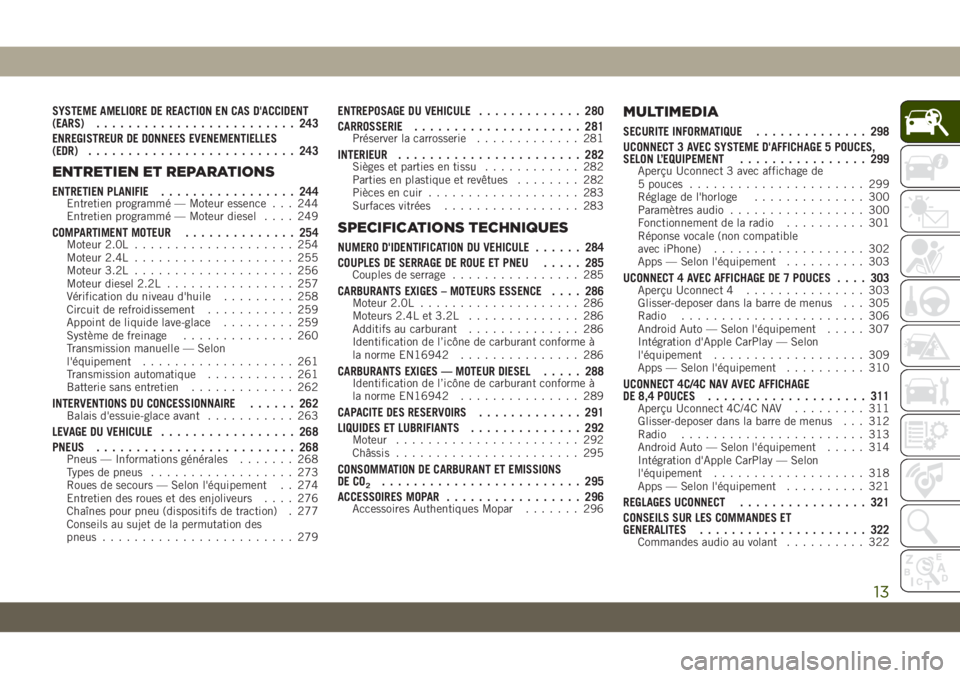
SYSTEME AMELIORE DE REACTION EN CAS D'ACCIDENT
(EARS)......................... 243
ENREGISTREUR DE DONNEES EVENEMENTIELLES
(EDR) .......................... 243
ENTRETIEN ET REPARATIONS
ENTRETIEN PLANIFIE ................. 244Entretien programmé — Moteur essence . . . 244
Entretien programmé — Moteur diesel .... 249
COMPARTIMENT MOTEUR.............. 254Moteur 2.0L.................... 254
Moteur 2.4L .................... 255
Moteur 3.2L .................... 256
Moteur diesel 2.2L ................ 257
Vérification du niveau d'huile ......... 258
Circuit de refroidissement ........... 259
Appoint de liquide lave-glace ......... 259
Système de freinage .............. 260
Transmission manuelle — Selon
l'équipement ................... 261
Transmission automatique ........... 261
Batterie sans entretien ............. 262
INTERVENTIONS DU CONCESSIONNAIRE ...... 262Balais d'essuie-glace avant........... 263
LEVAGE DU VEHICULE................. 268
PNEUS ......................... 268
Pneus — Informations générales ....... 268
Types de pneus .................. 273
Roues de secours — Selon l'équipement . . 274
Entretien des roues et des enjoliveurs .... 276
Chaînes pour pneu (dispositifs de traction) . 277
Conseils au sujet de la permutation des
pneus ........................ 279
ENTREPOSAGE DU VEHICULE ............. 280
CARROSSERIE ..................... 281
Préserver la carrosserie ............. 281
INTERIEUR....................... 282Sièges et parties en tissu ............ 282
Parties en plastique et revêtues ........ 282
Pièces en cuir ................... 283
Surfaces vitrées ................. 283
SPECIFICATIONS TECHNIQUES
NUMERO D'IDENTIFICATION DU VEHICULE ...... 284
COUPLES DE SERRAGE DE ROUE ET PNEU ..... 285
Couples de serrage................ 285
CARBURANTS EXIGES – MOTEURS ESSENCE .... 286Moteur 2.0L.................... 286
Moteurs 2.4L et 3.2L .............. 286
Additifs au carburant .............. 286
Identification de l’icône de carburant conforme à
la norme EN16942 ............... 286
CARBURANTS EXIGES — MOTEUR DIESEL ..... 288Identification de l’icône de carburant conforme à
la norme EN16942............... 289
CAPACITE DES RESERVOIRS ............. 291
LIQUIDES ET LUBRIFIANTS .............. 292
Moteur....................... 292
Châssis ....................... 295
CONSOMMATION DE CARBURANT ET EMISSIONS
DE CO2......................... 295
ACCESSOIRES MOPAR ................. 296
Accessoires Authentiques Mopar ....... 296
MULTIMEDIA
SECURITE INFORMATIQUE.............. 298
UCONNECT 3 AVEC SYSTEME D'AFFICHAGE 5 POUCES,
SELON L’EQUIPEMENT ................ 299
Aperçu Uconnect 3 avec affichage de
5 pouces...................... 299
Réglage de l'horloge .............. 300
Paramètres audio ................. 300
Fonctionnement de la radio .......... 301
Réponse vocale (non compatible
avec iPhone) ................... 302
Apps — Selon l'équipement .......... 303
UCONNECT 4 AVEC AFFICHAGE DE 7 POUCES .... 303Aperçu Uconnect 4............... 303
Glisser-deposer dans la barre de menus . . . 305
Radio ....................... 306
Android Auto — Selon l'équipement ..... 307
Intégration d'Apple CarPlay — Selon
l'équipement ................... 309
Apps — Selon l'équipement .......... 310
UCONNECT 4C/4C NAV AVEC AFFICHAGE
DE 8,4 POUCES.................... 311
Aperçu Uconnect 4C/4C NAV ......... 311
Glisser-deposer dans la barre de menus . . . 312
Radio ....................... 313
Android Auto — Selon l'équipement ..... 314
Intégration d'Apple CarPlay — Selon
l'équipement ................... 318
Apps — Selon l'équipement .......... 321
REGLAGES UCONNECT................ 321
CONSEILS SUR LES COMMANDES ET
GENERALITES ..................... 322
Commandes audio au volant .......... 322
13
Page 16 of 380
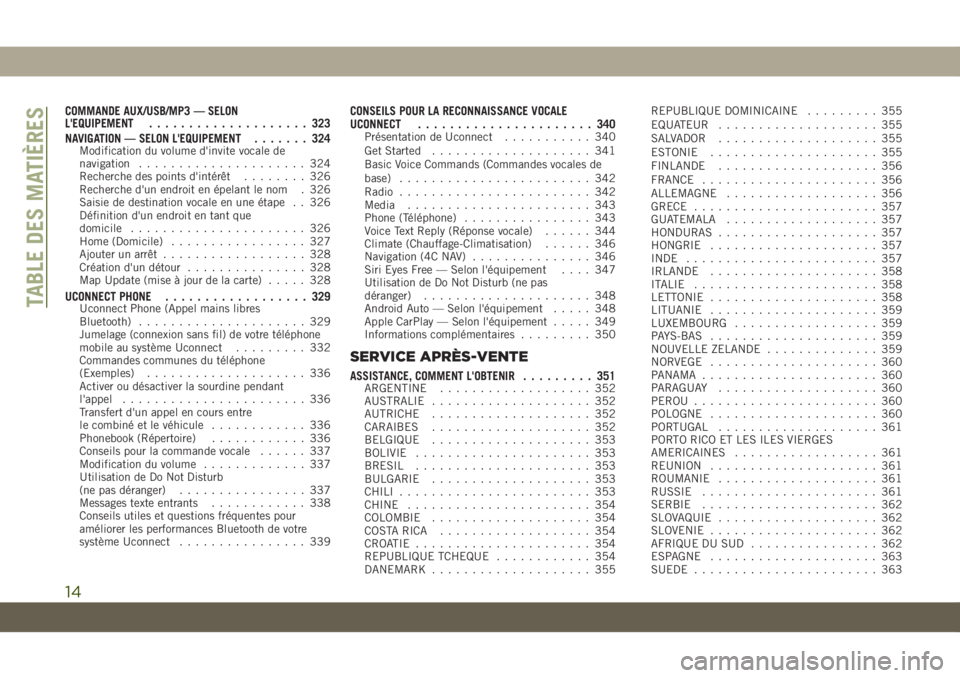
COMMANDE AUX/USB/MP3 — SELON
L'EQUIPEMENT.................... 323
NAVIGATION — SELON L'EQUIPEMENT ....... 324
Modification du volume d'invite vocale de
navigation..................... 324
Recherche des points d'intérêt ........ 326
Recherche d'un endroit en épelant le nom . 326
Saisie de destination vocale en une étape . . 326
Définition d'un endroit en tant que
domicile ...................... 326
Home (Domicile) ................. 327
Ajouter un arrêt .................. 328
Création d'un détour ............... 328
Map Update (mise à jour de la carte) ..... 328
UCONNECT PHONE.................. 329Uconnect Phone (Appel mains libres
Bluetooth)..................... 329
Jumelage (connexion sans fil) de votre téléphone
mobile au système Uconnect ......... 332
Commandes communes du téléphone
(Exemples) .................... 336
Activer ou désactiver la sourdine pendant
l'appel ....................... 336
Transfert d'un appel en cours entre
le combiné et le véhicule ............ 336
Phonebook (Répertoire) ............ 336
Conseils pour la commande vocale ...... 337
Modification du volume ............. 337
Utilisation de Do Not Disturb
(ne pas déranger) ................ 337
Messages texte entrants ............ 338
Conseils utiles et questions fréquentes pour
améliorer les performances Bluetooth de votre
système Uconnect ................ 339
CONSEILS POUR LA RECONNAISSANCE VOCALE
UCONNECT...................... 340
Présentation de Uconnect ........... 340
Get Started .................... 341
Basic Voice Commands (Commandes vocales de
base) ........................ 342
Radio ........................ 342
Media ....................... 343
Phone (Téléphone) ................ 343
Voice Text Reply (Réponse vocale) ...... 344
Climate (Chauffage-Climatisation) ...... 346
Navigation (4C NAV) ............... 346
Siri Eyes Free — Selon l'équipement .... 347
Utilisation de Do Not Disturb (ne pas
déranger) ..................... 348
Android Auto — Selon l'équipement ..... 348
Apple CarPlay — Selon l'équipement ..... 349
Informations complémentaires ......... 350
SERVICE APRÈS-VENTE
ASSISTANCE, COMMENT L'OBTENIR ......... 351ARGENTINE................... 352
AUSTRALIE .................... 352
AUTRICHE .................... 352
CARAIBES .................... 352
BELGIQUE .................... 353
BOLIVIE ...................... 353
BRESIL ...................... 353
BULGARIE .................... 353
CHILI ........................ 353
CHINE ....................... 354
COLOMBIE .................... 354
COSTA RICA ................... 354
CROATIE ...................... 354
REPUBLIQUE TCHEQUE ............ 354
DANEMARK .................... 355 REPUBLIQUE DOMINICAINE
......... 355
EQUATEUR .................... 355
SALVADOR .................... 355
ESTONIE ..................... 355
FINLANDE .................... 356
FRANCE ...................... 356
ALLEMAGNE ................... 356
GRECE ....................... 357
GUATEMALA ................... 357
HONDURAS .................... 357
HONGRIE ..................... 357
INDE ........................ 357
IRLANDE ..................... 358
ITALIE ....................... 358
LETTONIE ..................... 358
LITUANIE ..................... 359
LUXEMBOURG .................. 359
PAYS-BAS ..................... 359
NOUVELLE ZELANDE .............. 359
NORVEGE ..................... 360
PANAMA ...................... 360
PARAGUAY .................... 360
PEROU ....................... 360
POLOGNE ..................... 360
PORTUGAL .................... 361
PORTO RICO ET LES ILES VIERGES
AMERICAINES .................. 361
REUNION ..................... 361
ROUMANIE .................... 361
RUSSIE ...................... 361
SERBIE ...................... 362
SLOVAQUIE .................... 362
SLOVENIE ..................... 362
AFRIQUE DU SUD ................ 362
ESPAGNE ..................... 363
SUEDE ....................... 363
TABLE DES MATIÈRES
14
Page 309 of 380
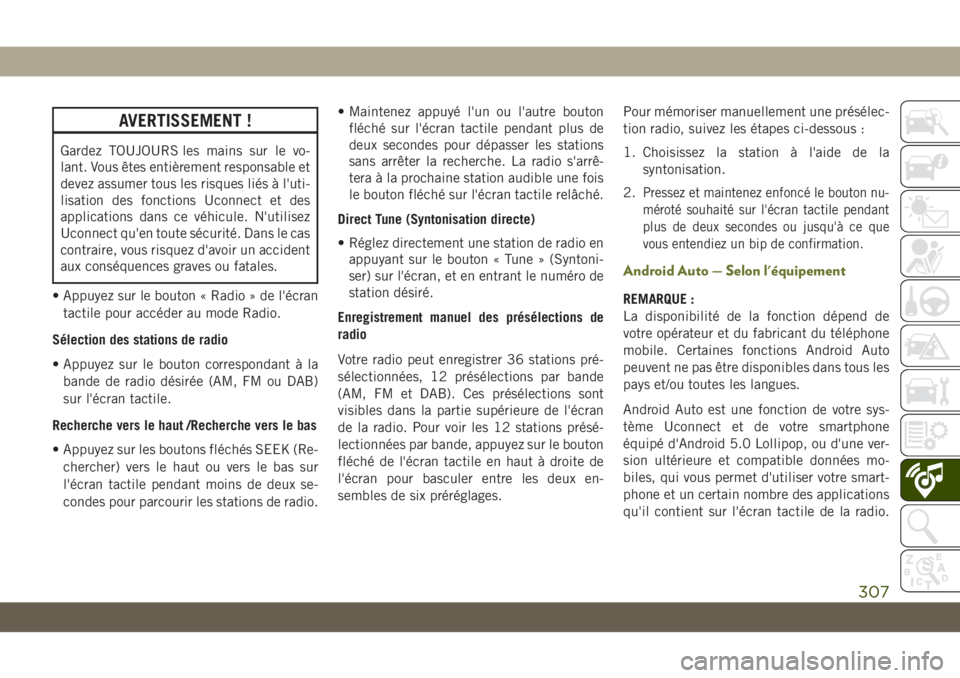
AVERTISSEMENT !
Gardez TOUJOURS les mains sur le vo-
lant. Vous êtes entièrement responsable et
devez assumer tous les risques liés à l'uti-
lisation des fonctions Uconnect et des
applications dans ce véhicule. N'utilisez
Uconnect qu'en toute sécurité. Dans le cas
contraire, vous risquez d'avoir un accident
aux conséquences graves ou fatales.
• Appuyez sur le bouton « Radio » de l'écran tactile pour accéder au mode Radio.
Sélection des stations de radio
• Appuyez sur le bouton correspondant à la bande de radio désirée (AM, FM ou DAB)
sur l'écran tactile.
Recherche vers le haut /Recherche vers le bas
• Appuyez sur les boutons fléchés SEEK (Re- chercher) vers le haut ou vers le bas sur
l'écran tactile pendant moins de deux se-
condes pour parcourir les stations de radio. • Maintenez appuyé l'un ou l'autre bouton
fléché sur l'écran tactile pendant plus de
deux secondes pour dépasser les stations
sans arrêter la recherche. La radio s'arrê-
tera à la prochaine station audible une fois
le bouton fléché sur l'écran tactile relâché.
Direct Tune (Syntonisation directe)
• Réglez directement une station de radio en appuyant sur le bouton « Tune » (Syntoni-
ser) sur l'écran, et en entrant le numéro de
station désiré.
Enregistrement manuel des présélections de
radio
Votre radio peut enregistrer 36 stations pré-
sélectionnées, 12 présélections par bande
(AM, FM et DAB). Ces présélections sont
visibles dans la partie supérieure de l'écran
de la radio. Pour voir les 12 stations présé-
lectionnées par bande, appuyez sur le bouton
fléché de l'écran tactile en haut à droite de
l'écran pour basculer entre les deux en-
sembles de six préréglages. Pour mémoriser manuellement une présélec-
tion radio, suivez les étapes ci-dessous :
1. Choisissez la station à l'aide de la
syntonisation.
2.
Pressez et maintenez enfoncé le bouton nu-
méroté souhaité sur l'écran tactile pendant
plus de deux secondes ou jusqu'à ce que
vous entendiez un bip de confirmation.
Android Auto — Selon l'équipement
REMARQUE :
La disponibilité de la fonction dépend de
votre opérateur et du fabricant du téléphone
mobile. Certaines fonctions Android Auto
peuvent ne pas être disponibles dans tous les
pays et/ou toutes les langues.
Android Auto est une fonction de votre sys-
tème Uconnect et de votre smartphone
équipé d'Android 5.0 Lollipop, ou d'une ver-
sion ultérieure et compatible données mo-
biles, qui vous permet d'utiliser votre smart-
phone et un certain nombre des applications
qu'il contient sur l'écran tactile de la radio.
307
Page 310 of 380
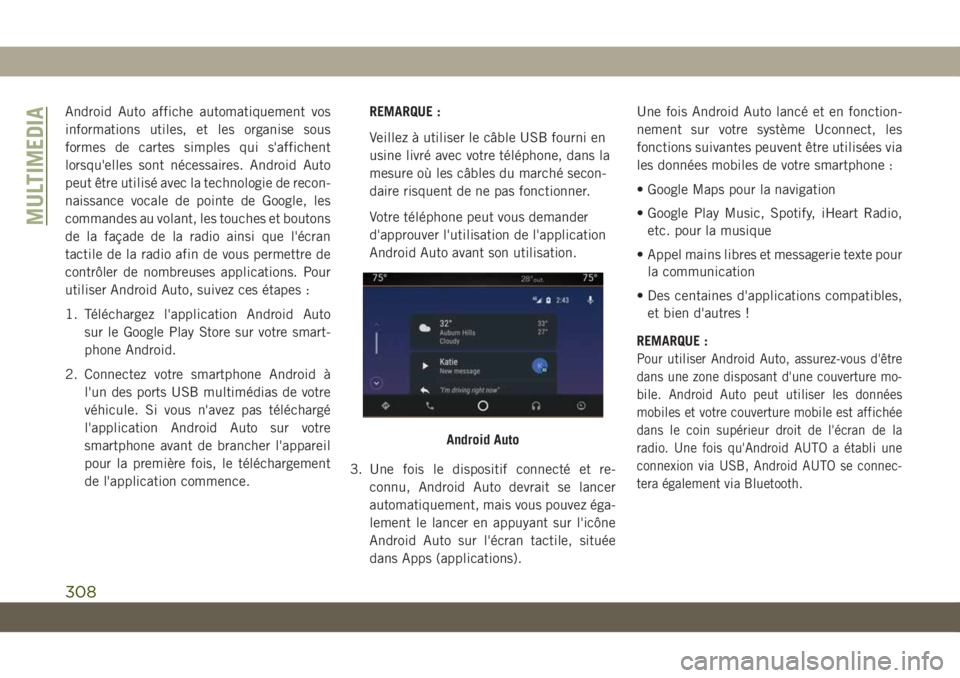
Android Auto affiche automatiquement vos
informations utiles, et les organise sous
formes de cartes simples qui s'affichent
lorsqu'elles sont nécessaires. Android Auto
peut être utilisé avec la technologie de recon-
naissance vocale de pointe de Google, les
commandes au volant, les touches et boutons
de la façade de la radio ainsi que l'écran
tactile de la radio afin de vous permettre de
contrôler de nombreuses applications. Pour
utiliser Android Auto, suivez ces étapes :
1. Téléchargez l'application Android Autosur le Google Play Store sur votre smart-
phone Android.
2. Connectez votre smartphone Android à l'un des ports USB multimédias de votre
véhicule. Si vous n'avez pas téléchargé
l'application Android Auto sur votre
smartphone avant de brancher l'appareil
pour la première fois, le téléchargement
de l'application commence. REMARQUE :
Veillez à utiliser le câble USB fourni en
usine livré avec votre téléphone, dans la
mesure où les câbles du marché secon-
daire risquent de ne pas fonctionner.
Votre téléphone peut vous demander
d'approuver l'utilisation de l'application
Android Auto avant son utilisation.
3. Une fois le dispositif connecté et re- connu, Android Auto devrait se lancer
automatiquement, mais vous pouvez éga-
lement le lancer en appuyant sur l'icône
Android Auto sur l'écran tactile, située
dans Apps (applications). Une fois Android Auto lancé et en fonction-
nement sur votre système Uconnect, les
fonctions suivantes peuvent être utilisées via
les données mobiles de votre smartphone :
• Google Maps pour la navigation
• Google Play Music, Spotify, iHeart Radio,
etc. pour la musique
• Appel mains libres et messagerie texte pour la communication
• Des centaines d'applications compatibles, et bien d'autres !
REMARQUE :
Pour utiliser Android Auto, assurez-vous d'être
dans une zone disposant d'une couverture mo-
bile. Android Auto peut utiliser les données
mobiles et votre couverture mobile est affichée
dans le coin supérieur droit de l'écran de la
radio. Une fois qu'Android AUTO a établi une
connexion via USB, Android AUTO se connec-
tera également via Bluetooth.
Android Auto
MULTIMEDIA
308
Page 311 of 380
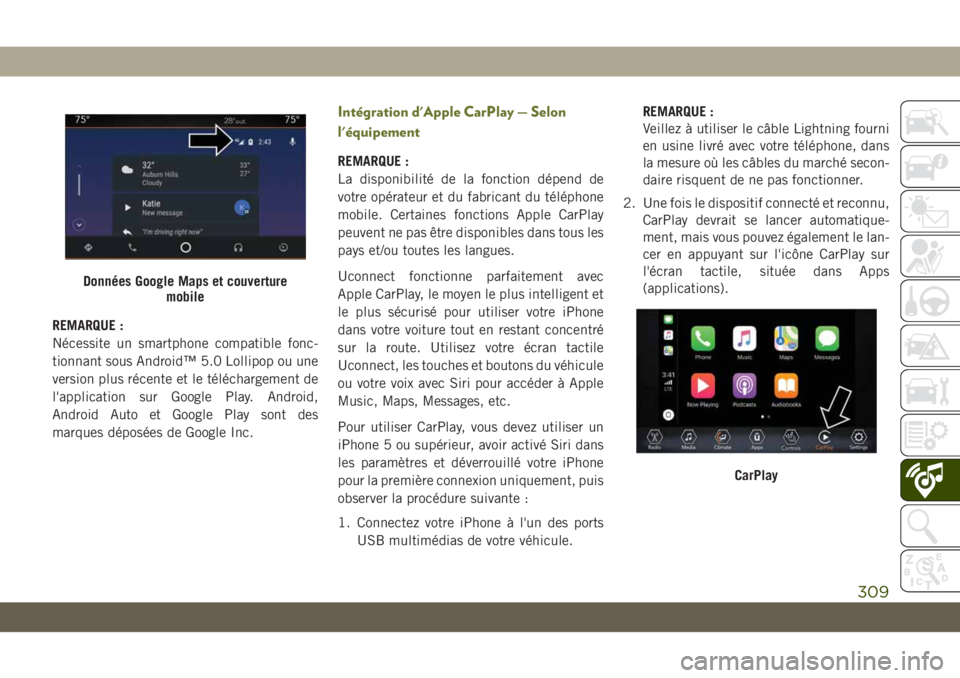
REMARQUE :
Nécessite un smartphone compatible fonc-
tionnant sous Android™ 5.0 Lollipop ou une
version plus récente et le téléchargement de
l'application sur Google Play. Android,
Android Auto et Google Play sont des
marques déposées de Google Inc.
Intégration d'Apple CarPlay — Selon
l'équipement
REMARQUE :
La disponibilité de la fonction dépend de
votre opérateur et du fabricant du téléphone
mobile. Certaines fonctions Apple CarPlay
peuvent ne pas être disponibles dans tous les
pays et/ou toutes les langues.
Uconnect fonctionne parfaitement avec
Apple CarPlay, le moyen le plus intelligent et
le plus sécurisé pour utiliser votre iPhone
dans votre voiture tout en restant concentré
sur la route. Utilisez votre écran tactile
Uconnect, les touches et boutons du véhicule
ou votre voix avec Siri pour accéder à Apple
Music, Maps, Messages, etc.
Pour utiliser CarPlay, vous devez utiliser un
iPhone 5 ou supérieur, avoir activé Siri dans
les paramètres et déverrouillé votre iPhone
pour la première connexion uniquement, puis
observer la procédure suivante :
1. Connectez votre iPhone à l'un des portsUSB multimédias de votre véhicule. REMARQUE :
Veillez à utiliser le câble Lightning fourni
en usine livré avec votre téléphone, dans
la mesure où les câbles du marché secon-
daire risquent de ne pas fonctionner.
2. Une fois le dispositif connecté et reconnu, CarPlay devrait se lancer automatique-
ment, mais vous pouvez également le lan-
cer en appuyant sur l'icône CarPlay sur
l'écran tactile, située dans Apps
(applications).
Données Google Maps et couverture mobile
CarPlay
309
Page 312 of 380
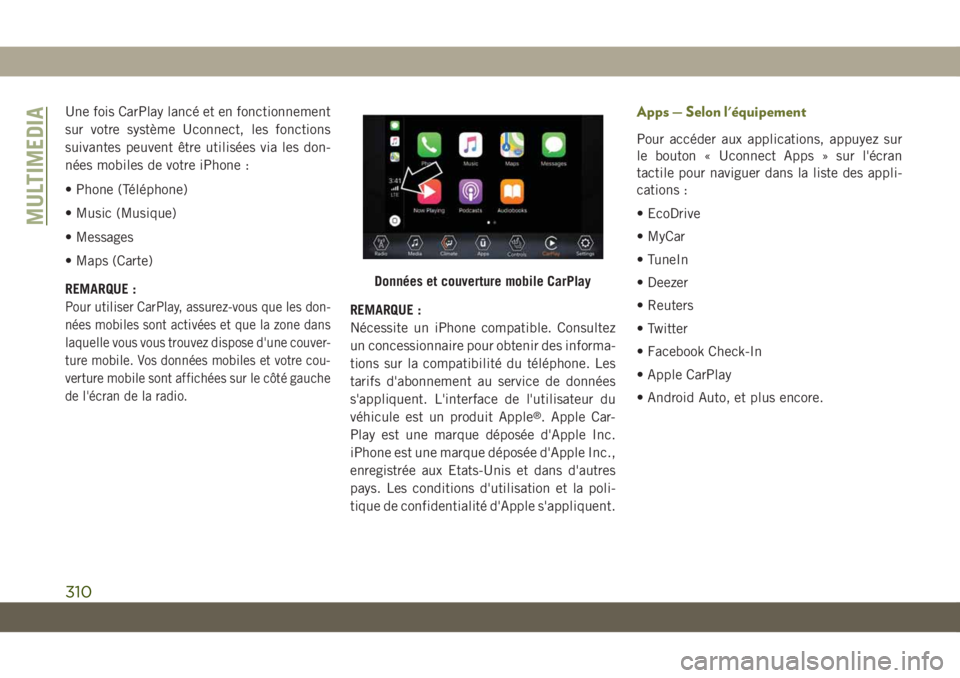
Une fois CarPlay lancé et en fonctionnement
sur votre système Uconnect, les fonctions
suivantes peuvent être utilisées via les don-
nées mobiles de votre iPhone :
• Phone (Téléphone)
• Music (Musique)
• Messages
• Maps (Carte)
REMARQUE :
Pour utiliser CarPlay, assurez-vous que les don-
nées mobiles sont activées et que la zone dans
laquelle vous vous trouvez dispose d'une couver-
ture mobile. Vos données mobiles et votre cou-
verture mobile sont affichées sur le côté gauche
de l'écran de la radio.REMARQUE :
Nécessite un iPhone compatible. Consultez
un concessionnaire pour obtenir des informa-
tions sur la compatibilité du téléphone. Les
tarifs d'abonnement au service de données
s'appliquent. L'interface de l'utilisateur du
véhicule est un produit Apple
®. Apple Car-
Play est une marque déposée d'Apple Inc.
iPhone est une marque déposée d'Apple Inc.,
enregistrée aux Etats-Unis et dans d'autres
pays. Les conditions d'utilisation et la poli-
tique de confidentialité d'Apple s'appliquent.
Apps — Selon l'équipement
Pour accéder aux applications, appuyez sur
le bouton « Uconnect Apps » sur l'écran
tactile pour naviguer dans la liste des appli-
cations :
• EcoDrive
• MyCar
• TuneIn
• Deezer
• Reuters
• Twitter
• Facebook Check-In
• Apple CarPlay
• Android Auto, et plus encore.
Données et couverture mobile CarPlay
MULTIMEDIA
310
Page 316 of 380
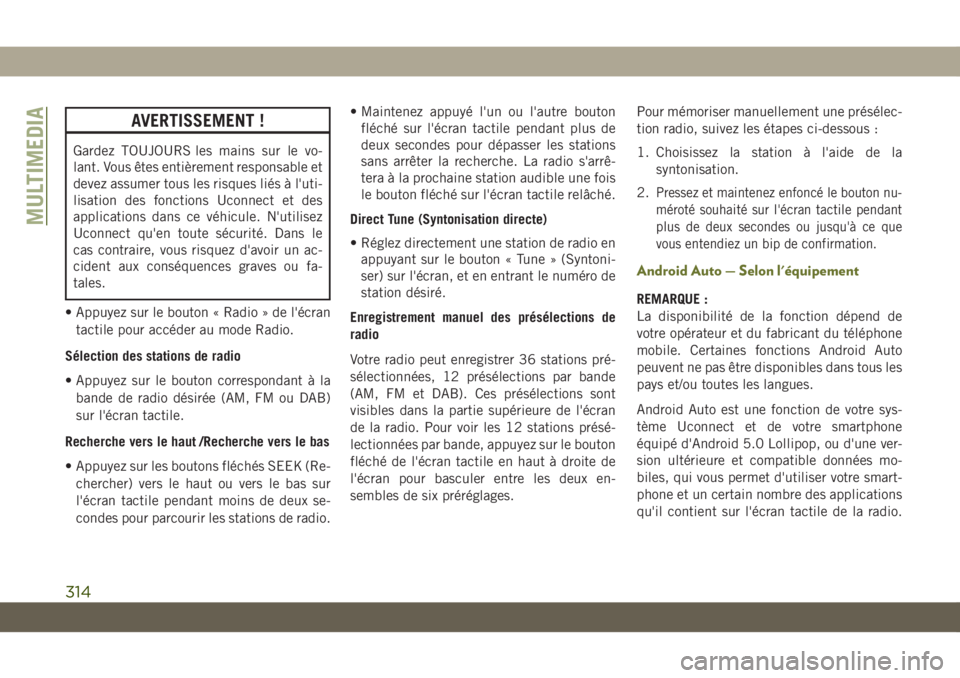
AVERTISSEMENT !
Gardez TOUJOURS les mains sur le vo-
lant. Vous êtes entièrement responsable et
devez assumer tous les risques liés à l'uti-
lisation des fonctions Uconnect et des
applications dans ce véhicule. N'utilisez
Uconnect qu'en toute sécurité. Dans le
cas contraire, vous risquez d'avoir un ac-
cident aux conséquences graves ou fa-
tales.
• Appuyez sur le bouton « Radio » de l'écran tactile pour accéder au mode Radio.
Sélection des stations de radio
• Appuyez sur le bouton correspondant à la bande de radio désirée (AM, FM ou DAB)
sur l'écran tactile.
Recherche vers le haut /Recherche vers le bas
• Appuyez sur les boutons fléchés SEEK (Re- chercher) vers le haut ou vers le bas sur
l'écran tactile pendant moins de deux se-
condes pour parcourir les stations de radio. • Maintenez appuyé l'un ou l'autre bouton
fléché sur l'écran tactile pendant plus de
deux secondes pour dépasser les stations
sans arrêter la recherche. La radio s'arrê-
tera à la prochaine station audible une fois
le bouton fléché sur l'écran tactile relâché.
Direct Tune (Syntonisation directe)
• Réglez directement une station de radio en appuyant sur le bouton « Tune » (Syntoni-
ser) sur l'écran, et en entrant le numéro de
station désiré.
Enregistrement manuel des présélections de
radio
Votre radio peut enregistrer 36 stations pré-
sélectionnées, 12 présélections par bande
(AM, FM et DAB). Ces présélections sont
visibles dans la partie supérieure de l'écran
de la radio. Pour voir les 12 stations présé-
lectionnées par bande, appuyez sur le bouton
fléché de l'écran tactile en haut à droite de
l'écran pour basculer entre les deux en-
sembles de six préréglages. Pour mémoriser manuellement une présélec-
tion radio, suivez les étapes ci-dessous :
1. Choisissez la station à l'aide de la
syntonisation.
2.
Pressez et maintenez enfoncé le bouton nu-
méroté souhaité sur l'écran tactile pendant
plus de deux secondes ou jusqu'à ce que
vous entendiez un bip de confirmation.
Android Auto — Selon l'équipement
REMARQUE :
La disponibilité de la fonction dépend de
votre opérateur et du fabricant du téléphone
mobile. Certaines fonctions Android Auto
peuvent ne pas être disponibles dans tous les
pays et/ou toutes les langues.
Android Auto est une fonction de votre sys-
tème Uconnect et de votre smartphone
équipé d'Android 5.0 Lollipop, ou d'une ver-
sion ultérieure et compatible données mo-
biles, qui vous permet d'utiliser votre smart-
phone et un certain nombre des applications
qu'il contient sur l'écran tactile de la radio.
MULTIMEDIA
314
Page 317 of 380
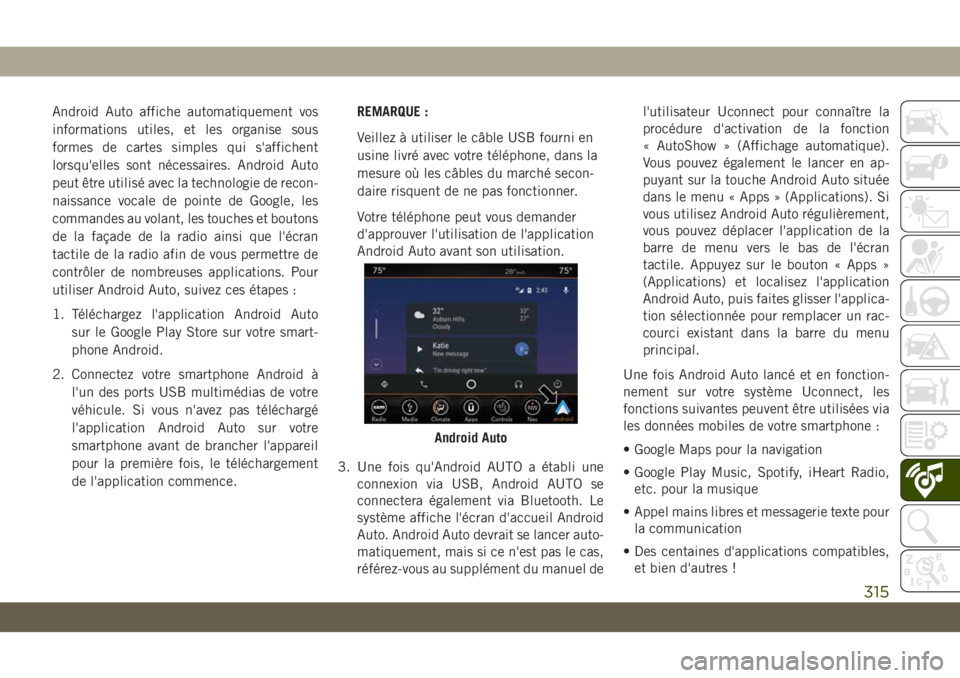
Android Auto affiche automatiquement vos
informations utiles, et les organise sous
formes de cartes simples qui s'affichent
lorsqu'elles sont nécessaires. Android Auto
peut être utilisé avec la technologie de recon-
naissance vocale de pointe de Google, les
commandes au volant, les touches et boutons
de la façade de la radio ainsi que l'écran
tactile de la radio afin de vous permettre de
contrôler de nombreuses applications. Pour
utiliser Android Auto, suivez ces étapes :
1. Téléchargez l'application Android Autosur le Google Play Store sur votre smart-
phone Android.
2. Connectez votre smartphone Android à l'un des ports USB multimédias de votre
véhicule. Si vous n'avez pas téléchargé
l'application Android Auto sur votre
smartphone avant de brancher l'appareil
pour la première fois, le téléchargement
de l'application commence. REMARQUE :
Veillez à utiliser le câble USB fourni en
usine livré avec votre téléphone, dans la
mesure où les câbles du marché secon-
daire risquent de ne pas fonctionner.
Votre téléphone peut vous demander
d'approuver l'utilisation de l'application
Android Auto avant son utilisation.
3. Une fois qu'Android AUTO a établi une connexion via USB, Android AUTO se
connectera également via Bluetooth. Le
système affiche l'écran d'accueil Android
Auto. Android Auto devrait se lancer auto-
matiquement, mais si ce n'est pas le cas,
référez-vous au supplément du manuel de l'utilisateur Uconnect pour connaître la
procédure d'activation de la fonction
« AutoShow » (Affichage automatique).
Vous pouvez également le lancer en ap-
puyant sur la touche Android Auto située
dans le menu « Apps » (Applications). Si
vous utilisez Android Auto régulièrement,
vous pouvez déplacer l'application de la
barre de menu vers le bas de l'écran
tactile. Appuyez sur le bouton « Apps »
(Applications) et localisez l'application
Android Auto, puis faites glisser l'applica-
tion sélectionnée pour remplacer un rac-
courci existant dans la barre du menu
principal.
Une fois Android Auto lancé et en fonction-
nement sur votre système Uconnect, les
fonctions suivantes peuvent être utilisées via
les données mobiles de votre smartphone :
• Google Maps pour la navigation
• Google Play Music, Spotify, iHeart Radio, etc. pour la musique
• Appel mains libres et messagerie texte pour la communication
• Des centaines d'applications compatibles, et bien d'autres !
Android Auto
315
Page 318 of 380
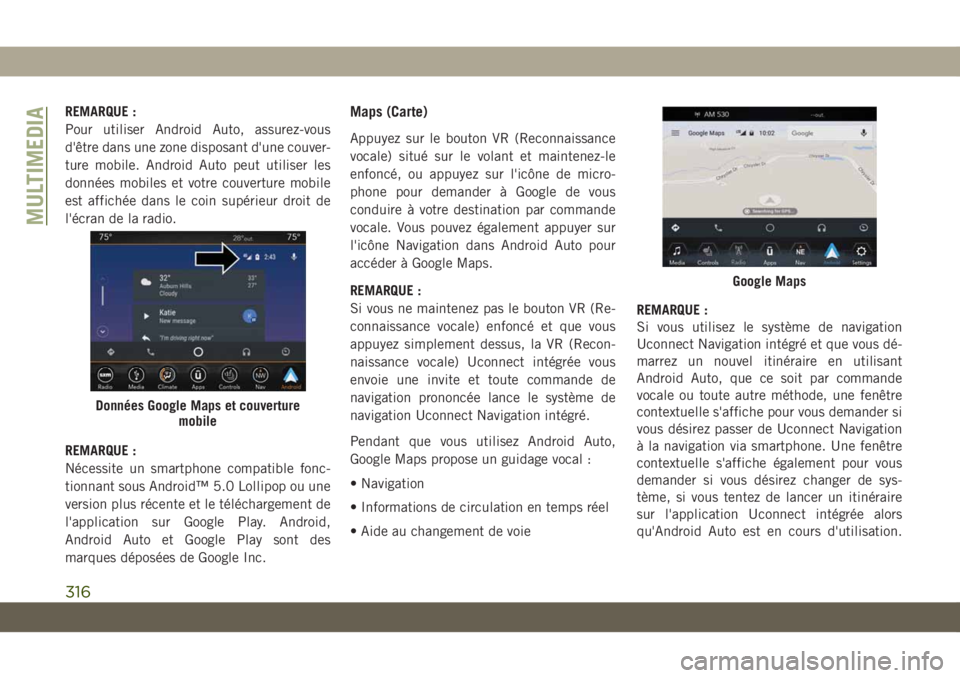
REMARQUE :
Pour utiliser Android Auto, assurez-vous
d'être dans une zone disposant d'une couver-
ture mobile. Android Auto peut utiliser les
données mobiles et votre couverture mobile
est affichée dans le coin supérieur droit de
l'écran de la radio.
REMARQUE :
Nécessite un smartphone compatible fonc-
tionnant sous Android™ 5.0 Lollipop ou une
version plus récente et le téléchargement de
l'application sur Google Play. Android,
Android Auto et Google Play sont des
marques déposées de Google Inc.Maps (Carte)
Appuyez sur le bouton VR (Reconnaissance
vocale) situé sur le volant et maintenez-le
enfoncé, ou appuyez sur l'icône de micro-
phone pour demander à Google de vous
conduire à votre destination par commande
vocale. Vous pouvez également appuyer sur
l'icône Navigation dans Android Auto pour
accéder à Google Maps.
REMARQUE :
Si vous ne maintenez pas le bouton VR (Re-
connaissance vocale) enfoncé et que vous
appuyez simplement dessus, la VR (Recon-
naissance vocale) Uconnect intégrée vous
envoie une invite et toute commande de
navigation prononcée lance le système de
navigation Uconnect Navigation intégré.
Pendant que vous utilisez Android Auto,
Google Maps propose un guidage vocal :
• Navigation
• Informations de circulation en temps réel
• Aide au changement de voieREMARQUE :
Si vous utilisez le système de navigation
Uconnect Navigation intégré et que vous dé-
marrez un nouvel itinéraire en utilisant
Android Auto, que ce soit par commande
vocale ou toute autre méthode, une fenêtre
contextuelle s'affiche pour vous demander si
vous désirez passer de Uconnect Navigation
à la navigation via smartphone. Une fenêtre
contextuelle s'affiche également pour vous
demander si vous désirez changer de sys-
tème, si vous tentez de lancer un itinéraire
sur l'application Uconnect intégrée alors
qu'Android Auto est en cours d'utilisation.
Données Google Maps et couverture
mobile
Google Maps
MULTIMEDIA
316
Page 319 of 380
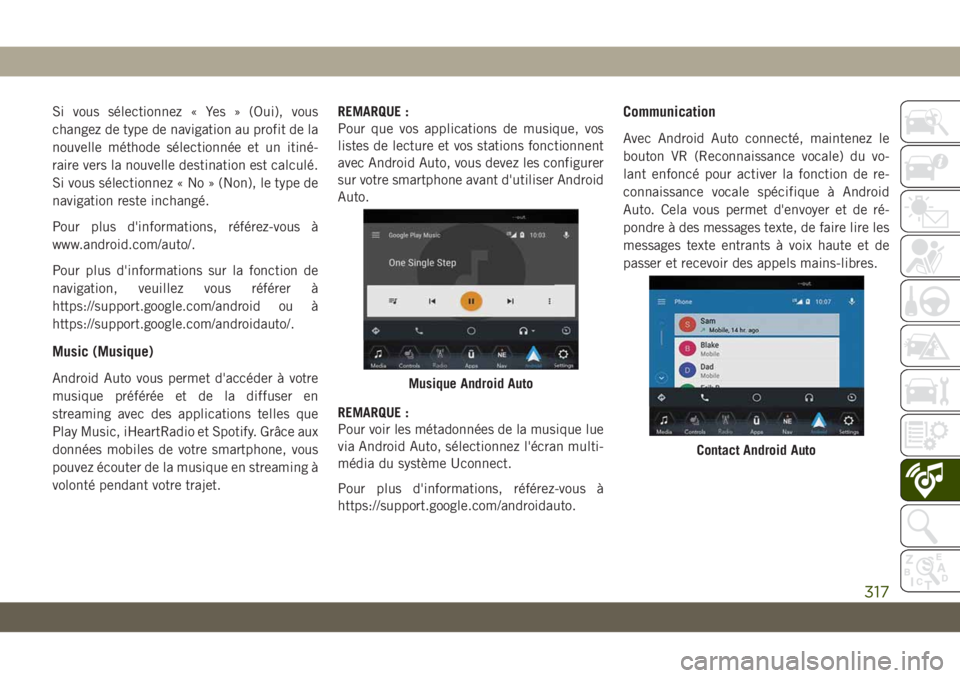
Si vous sélectionnez « Yes » (Oui), vous
changez de type de navigation au profit de la
nouvelle méthode sélectionnée et un itiné-
raire vers la nouvelle destination est calculé.
Si vous sélectionnez « No » (Non), le type de
navigation reste inchangé.
Pour plus d'informations, référez-vous à
www.android.com/auto/.
Pour plus d'informations sur la fonction de
navigation, veuillez vous référer à
https://support.google.com/android ou à
https://support.google.com/androidauto/.
Music (Musique)
Android Auto vous permet d'accéder à votre
musique préférée et de la diffuser en
streaming avec des applications telles que
Play Music, iHeartRadio et Spotify. Grâce aux
données mobiles de votre smartphone, vous
pouvez écouter de la musique en streaming à
volonté pendant votre trajet.REMARQUE :
Pour que vos applications de musique, vos
listes de lecture et vos stations fonctionnent
avec Android Auto, vous devez les configurer
sur votre smartphone avant d'utiliser Android
Auto.
REMARQUE :
Pour voir les métadonnées de la musique lue
via Android Auto, sélectionnez l'écran multi-
média du système Uconnect.
Pour plus d'informations, référez-vous à
https://support.google.com/androidauto.
Communication
Avec Android Auto connecté, maintenez le
bouton VR (Reconnaissance vocale) du vo-
lant enfoncé pour activer la fonction de re-
connaissance vocale spécifique à Android
Auto. Cela vous permet d'envoyer et de ré-
pondre à des messages texte, de faire lire les
messages texte entrants à voix haute et de
passer et recevoir des appels mains-libres.
Musique Android Auto
Contact Android Auto
317